Megjegyzés: Ez a témakör a klasszikus nézetekkel kapcsolatos Yammer. A funkciók új mobileszközökön való Yammer az Új mobiltelefonos Yammer beállítási lehetőségekről.
Ha a Microsoft 365 Vállalati verzió csomagja tartalmazza a Yammer alkalmazást, használhatja a Yammer appot vagy a mobileszköz böngészőjét, hogy kapcsolatban maradjon a hálózattal.
Mobileszköz kiválasztása:
Az Android Yammer beállítása és használata
-
Ha nincs telepítve a Yammer, töltse le a Google Play Áruházból.
-
Írja be a Microsoft 365munkahelyi vagy iskolai fiók-mail címét és jelszavát. Koppintson a Bejelentkezés gombra.
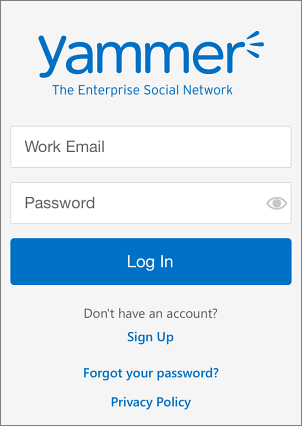
Kapcsolat a hálózattal a Yammer használatával
-
A profil szerkesztése: A profil hozzáadásához vagy frissítéséhez koppintson a További fiókok

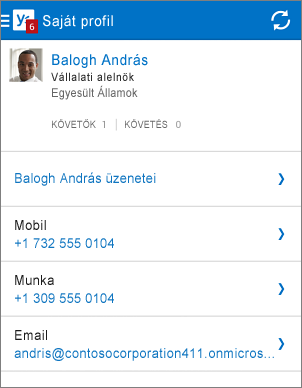
-
Beszélgetés követése: Koppintással nyissa meg a beszélgetést. Ezután koppintson a További

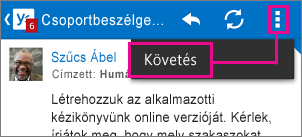
-
Bejegyzés hozzáadása: Koppintson


Az iOS Yammer beállítása és használata
-
Ha nincs telepítve a Yammer, töltse le az alkalmazás-áruházból.
-
Adja meg az Microsoft 365-ös munkahelyi vagy iskolai fiókját. Koppintson a Bejelentkezés gombra.
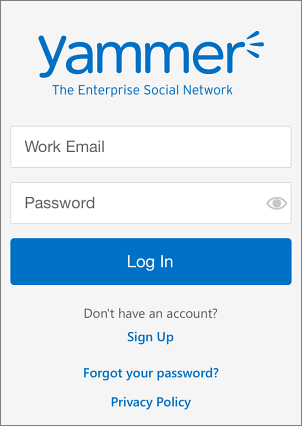
Kapcsolat a hálózattal a Yammer használatával
-
A profil szerkesztése: Ha fel szeretné venni vagy módosítani szeretné a profilját, koppintson az Egyebek > Saját profil > Szerkesztés elemre.
-
Beszélgetés követése: Koppintson a Továbbiak

-
A követett csoportok megtekintése: Koppintson a Csoportok ikonra, és jelölje ki azt a csoportot, amelynek az új bejegyzéseit meg szeretné nézni.
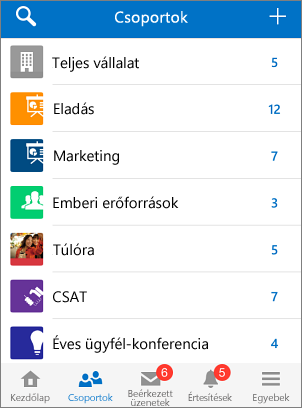
Koppintson a

Megjegyzés: 2018. május 20-án már nem támogatott és nem tölthető le Yammer windowsos telefonra Yammer alkalmazás.











